Găsiți și eliminați duplicatele fișierelor în Linux Mint
Astăzi vom vedea cum să găsim și să eliminați duplicatele fișierelor în Linux Mint. Aceasta este o sarcină foarte frecvent necesară pentru oricine stochează o grămadă de fotografii, documente și alte fișiere în diferite locații. În timp, se pot acumula mai multe copii ale aceluiași fișier, deoarece nu doriți să schimbați originalele. Iată cum puteți găsi și elimina fișierele duplicate.
Publicitate
În Linux, există mai multe moduri de a găsi fișiere duplicate. Dar cel mai util instrument este fdupes, o aplicație pentru consolă. Nu vă speriați cu linia de comandă; este foarte ușor de utilizat această aplicație. În Linux Mint, îl puteți instala din depozitul implicit, nu este necesară nicio sursă PPA externă sau software.
La găsiți și eliminați duplicatele fișierelor în Linux Mint, urmează următoarele instrucțiuni.
- Deschideți meniul principal și accesați Administrare - Manager software.

Introduceți parola pentru a continua cu Software Manager.
- În Software Manager, tastați fdupes în caseta de căutare și apăsați tasta Enter:
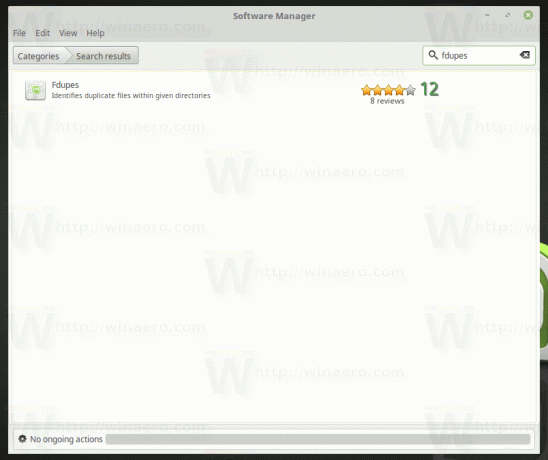 Faceți clic pe rezultatul căutării fdupes și instalați-l.
Faceți clic pe rezultatul căutării fdupes și instalați-l.
- Acum, accesați folderul în care doriți să găsiți duplicatele. Deschideți Terminal în acel folder.
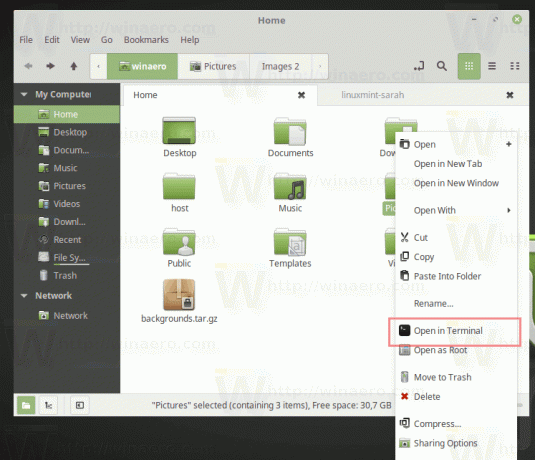

- La găsiți fișiere duplicate, tastați comanda
fdupes -r ./
Comutatorul -r spune aplicației să treacă prin subdirectoare. Porțiunea ./ face ca aplicația să găsească duplicate în folderul curent.
Deci, întreaga comandă înseamnă „găsiți duplicatele fișierelor în directorul curent și subdirectoarele acestuia”.
În rezultat, veți vedea toate duplicatele fișierelor:
- La găsiți și ștergeți fișierele duplicate, tastați următoarea comandă:
fdupes -r -d ./
Comutatorul suplimentar -d spune aplicației să întrebe utilizatorul ce fișiere dorește să păstreze pe unitate și ce fișiere ar trebui eliminate. Iată cum arată în acțiune:

Pentru fiecare set de fișiere duplicate, aplicația arată o listă de fișiere și întreabă ce fișier să păstreze.
Fdupes este o aplicație fiabilă și ușor de utilizat, care vă permite să vă păstrați fișierele organizate și să recupereze spațiu valoros pe disc. Acceptă o serie de alte opțiuni pe care le puteți găsi în pagina sa de manual. În aplicația terminal, puteți tasta comanda man fdupes pentru a afla despre ei.
Acestea merită menționate:
-S --size - utilizați acest comutator pentru a tipări dimensiunea fișierelor duplicate.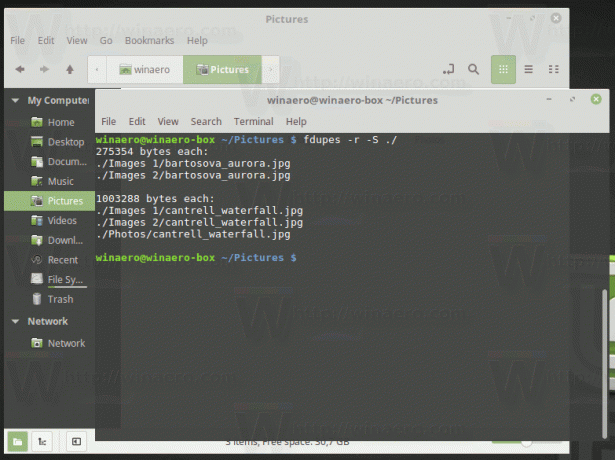
-s --symlinks - urmărește directoarele cu legături simbolice
-H --hardlinks - în mod normal, când două sau mai multe fișiere indică aceeași zonă de disc, acestea sunt tratate ca neduplicate. Această opțiune va schimba acest comportament.
-m --summarize - rezumă informațiile fișierului duplicat.
Asta e.
